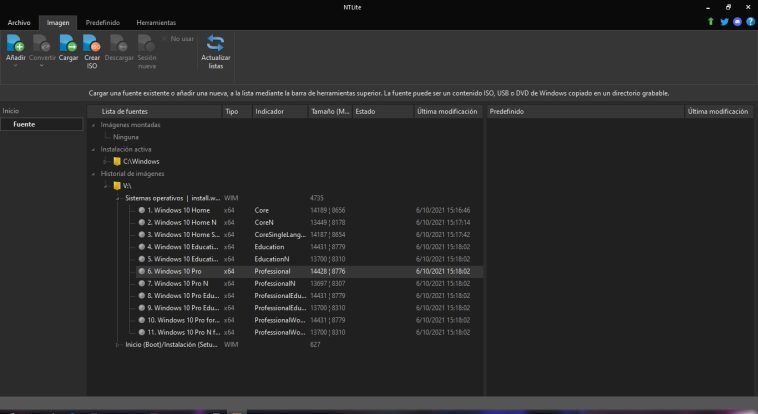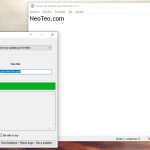Windows está lleno de basura, todo el mundo sabe eso. Al mismo tiempo, las imágenes ISO de instalación se vuelven obsoletas con cada nuevo update, y siempre falta un controlador o dos para nuestro equipo. La aplicación NTLite es el gran comodín que nos permite resolver todos esos problemas. Con su ayuda podemos eliminar componentes no deseados, integrar hotfixes para evitar su descarga más tarde, automatizar buena parte de la instalación y aplicar tweaks directamente sobre las imágenes.
Una de las grandes mentiras que Windows presenta al usuario es el concepto de «instalación personalizada». Si bien podemos especificar el destino de los archivos o cambiar el tamaño de las particiones, lo cierto es que no tenemos ningún control sobre el número de componentes a instalar. Las viejas versiones de Windows ofrecían instalaciones personalizadas de verdad, y en lo personal debo admitir que las extraño mucho.
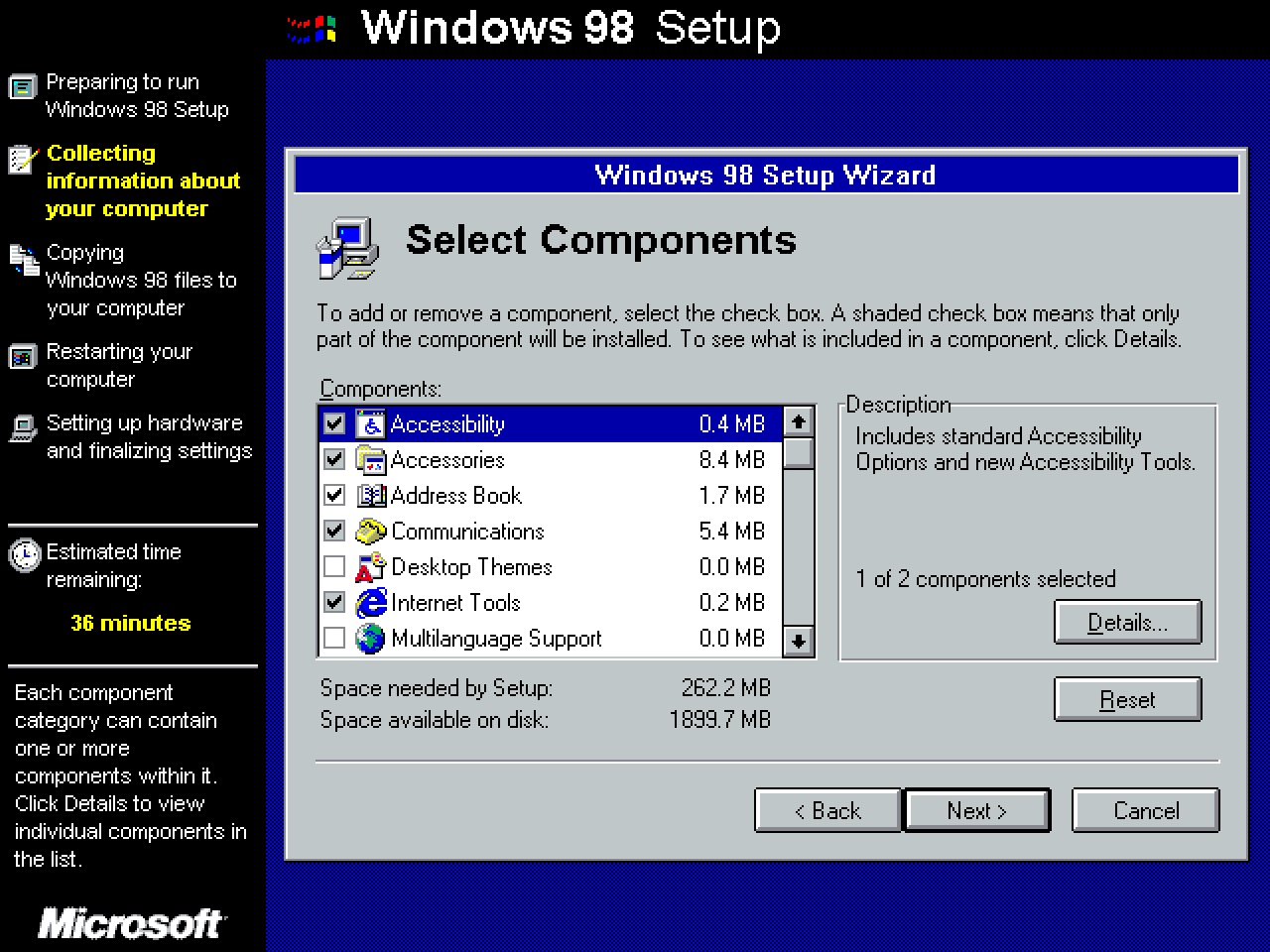
Si quieres algo como esto hoy, la mejor alternativa es modificar las imágenes de Windows, y no me refiero al .ISO, sino al archivo install.wim. Ese requerimiento nos lleva a las puertas de NTLite, un verdadero clásico que se remonta a la época de XP. El último build de NTLite es compatible con todas las ediciones modernas, pero también extiende sus funciones a Windows 7 y 8.x (que se quedará sin soporte en enero).
Cómo modificar imágenes de Windows con NTLite
He decidido compartir el vídeo de Chris Titus por dos razones: Es uno de los mejores tutoriales disponibles, y es relativamente reciente. Desde el comienzo queda claro que NTLite no es una herramienta diseñada para principiantes. No hay asistentes ni nada que se le parezca, y demanda mucha intervención manual. Sin embargo, al aceptar ese nivel de complejidad, obtenemos el poder para alterar cualquier aspecto del sistema operativo.
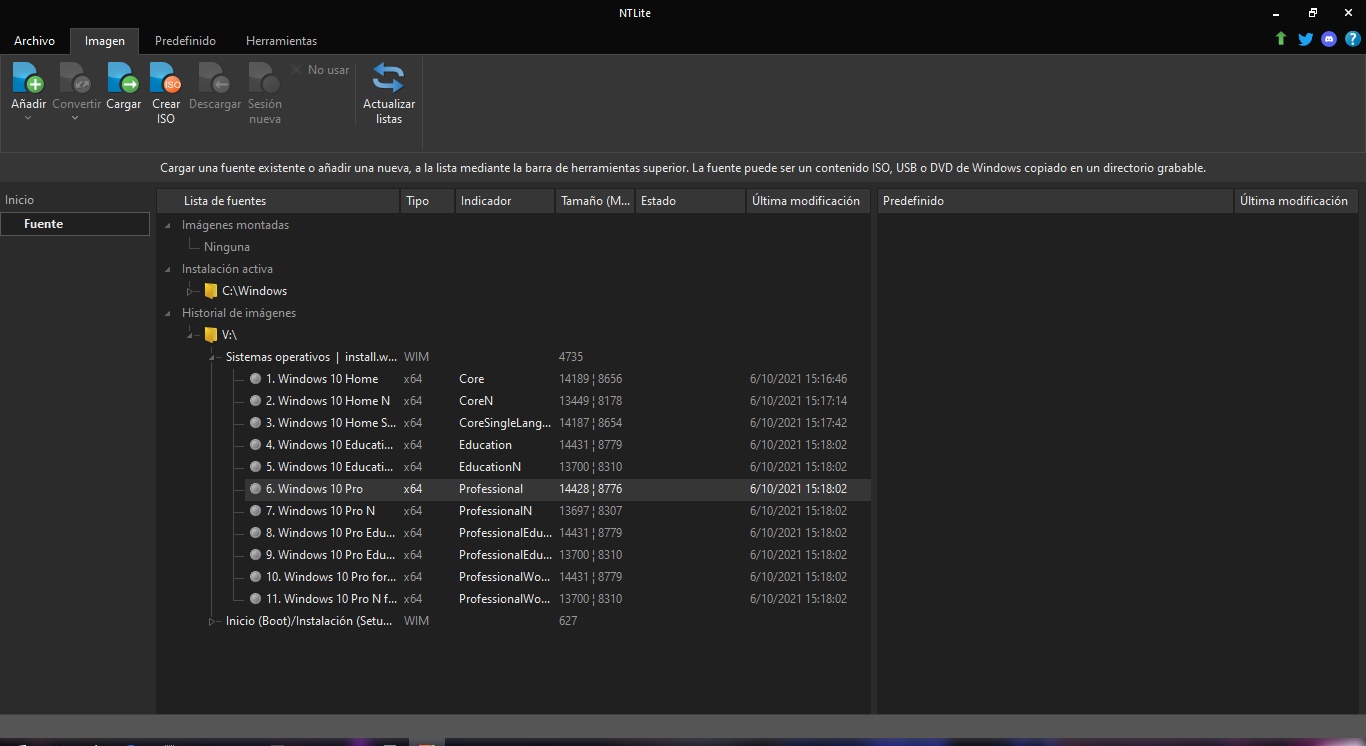
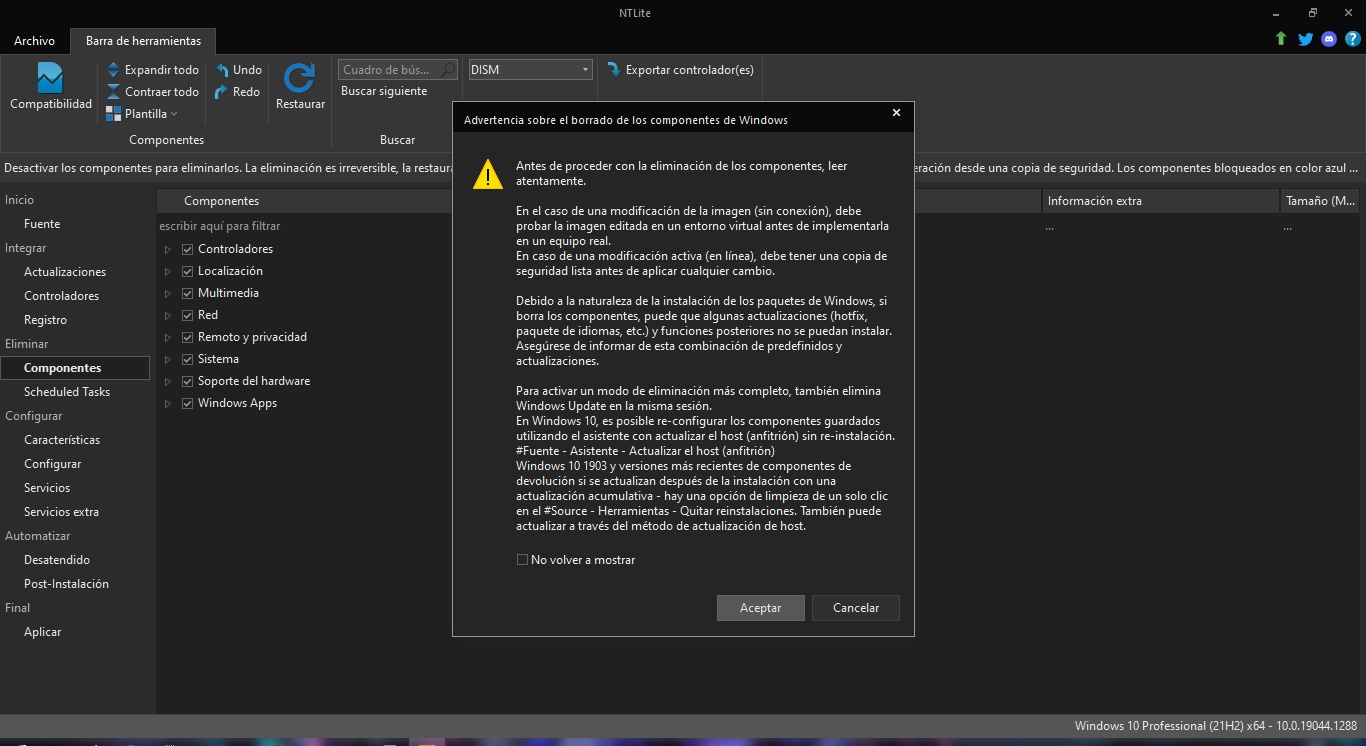
Uno de los más importantes es la integración de hotfixes. Si usamos una imagen ISO que se encuentra varios parches por detrás de la última ronda de updates, el proceso de instalación y configuración se vuelve frustrante en tiempo récord… pero al agregar todos esos parches manualmente, la sesión posterior de Windows Update será mucho más corta.
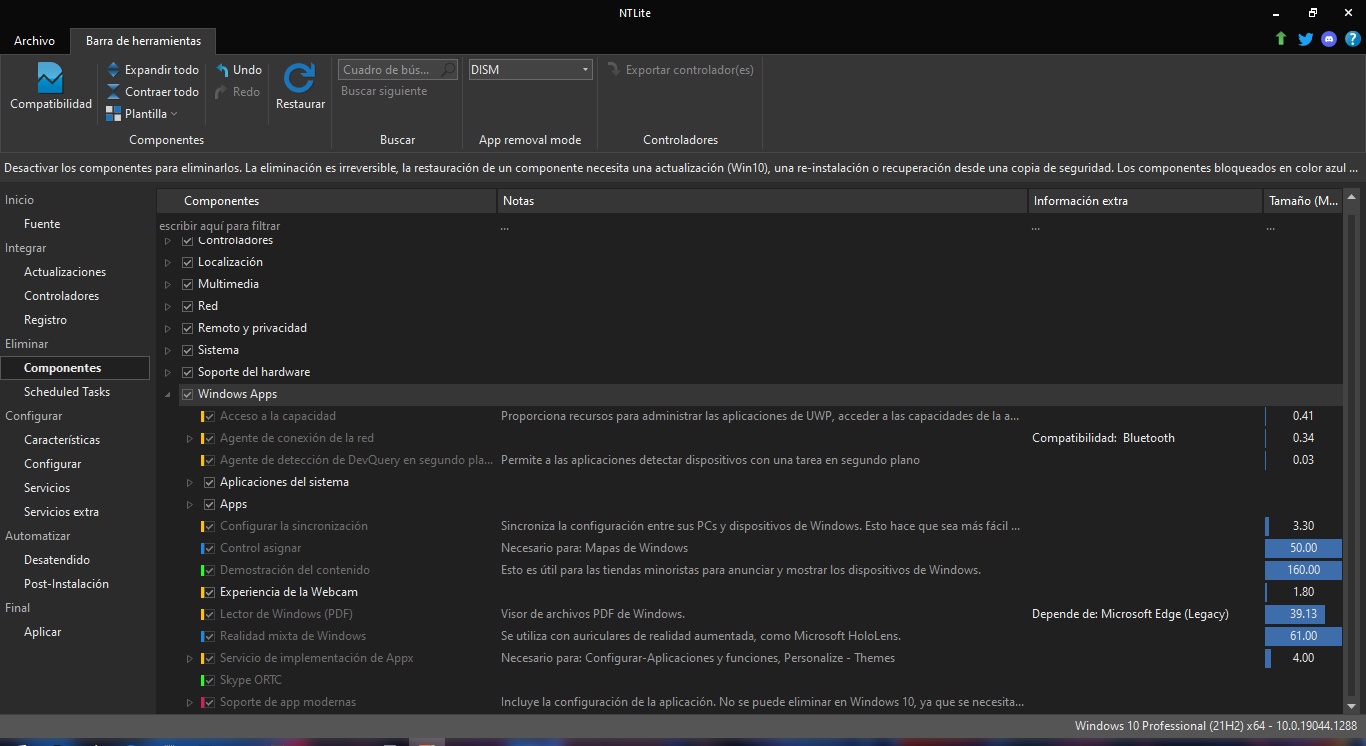
Después encontramos la sección de componentes, donde podemos eliminar de raíz todo eso que no queremos en Windows. NTLite coloca una advertencia gigante en la pantalla cada vez que ingresamos aquí, y tiene razones de sobra para hacerlo: Toda imagen modificada debe ser evaluada en un entorno virtual antes de su despliegue «sobre metal». Debido a la naturaleza de los paquetes de Windows, es posible que ciertas actualizaciones y funciones futuras no se instalen correctamente si un componente crítico está ausente.
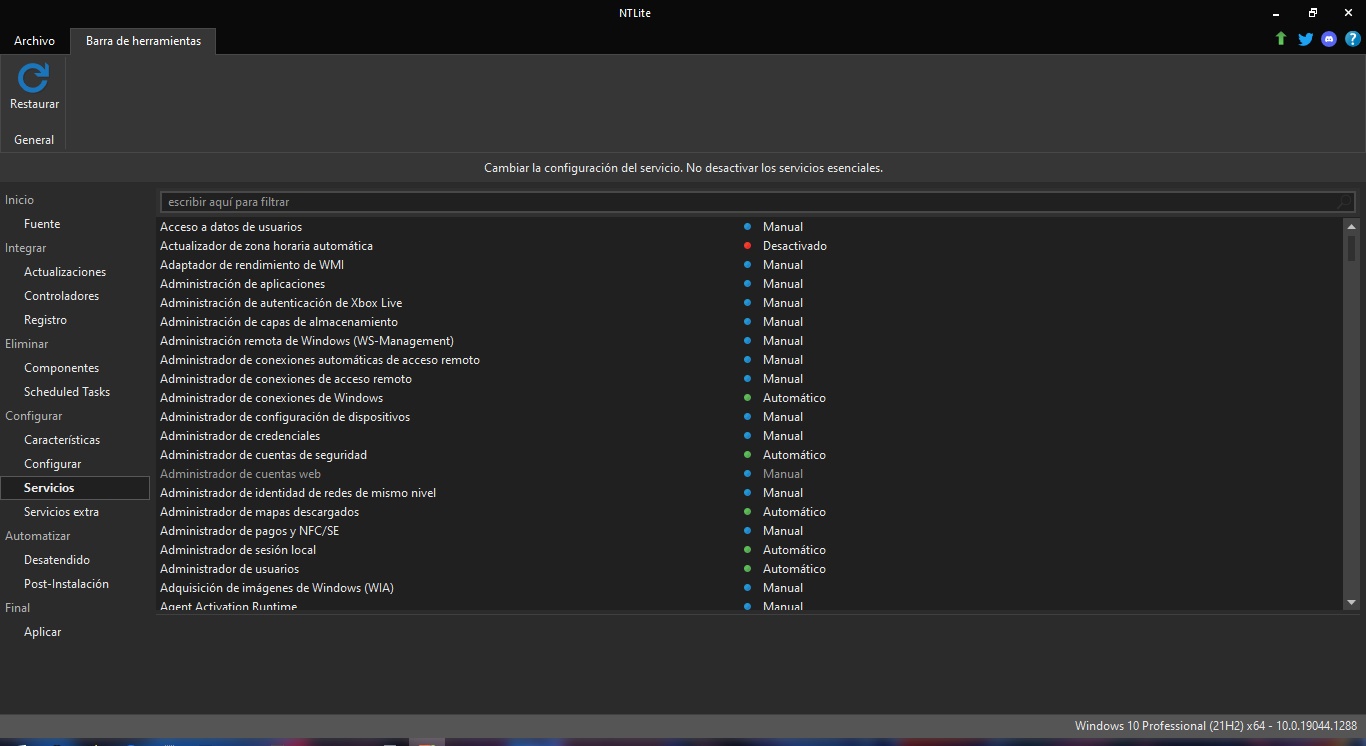
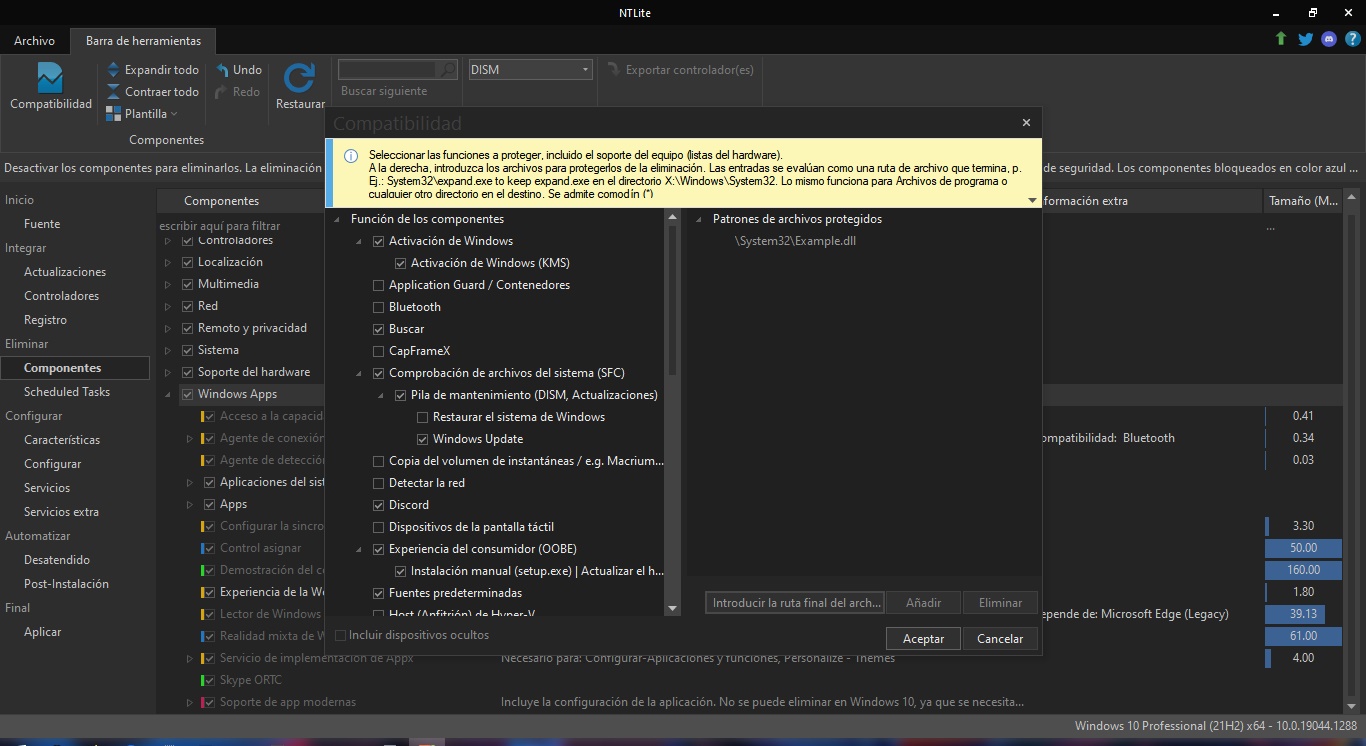
Para finalizar, NTLite cuenta con secciones de configuración de características y servicios, y una opción para crear instalaciones desatendidas (el tutorial de Chris apunta en esa dirección). Un detalle más: NTLite no es gratuito. Su versión free presenta varias limitaciones, y debemos pagar 40 euros para desbloquearlas. Si piensas hacer esto muy seguido, definitivamente vale la pena.
Sitio oficial y descarga: Haz clic aquí